Search
Das Meldesystem JetWeb Feratel Deskline
Mit dem Zusatzmodul “Schnittstelle: Meldesysteme” können Sie Lodgit Desk mit dem elektronischen Meldescheinsystem Ihrer Gemeinde anschließen und so die Gastdaten automatisch übertragen.
Seit der Lodgit Version 1.18.8 ist es möglich, mit der neuen Version JetWeb Feratel DESKLINE zu arbeiten. Sofern Sie noch die alte Version JetWeb Feratel MELDECLIENT nutzen, wechseln Sie bitte erst zu JetWeb Feratel DESKLINE, wenn Ihre Gemeinde bzw. Feratel Ihnen mitteilt, dass Sie dies tun sollen. Für die Einrichtung benötigen Sie neue Daten.
Achtung: Bitte beachten Sie, dass es nicht möglich ist, einen Meldeschein, der mit JetWeb Feratel DESKLINE erstellt wurde, mit der älteren Version JetWeb Feratel MELDECLIENT zu bearbeiten, d.h. er kann weder geändert, storniert oder abgeschlossen werden.
Weiterhin sind Sie – anders als bei JetWeb Feratel MELDECLIENT – mit JetWeb Feratel DESKLINE NICHT automatisch auf der Feratel Website eingeloggt. Aus datenschutzrechtlichen Gründen müssen Sie sich dort separat anmelden.
Anschluss an Ihre Gemeinde
Bevor Sie JetWeb Feratel Deskline mit Lodgit Desk verbinden können, müssen Sie zunächst Ihre zuständige Gemeinde kontaktieren. Diese schaltet dann unsere Software für die Gemeinde frei und gibt Ihnen die Informationen, die Sie brauchen:
- Gemeindenummer
- Betriebenummer
- SprCode
- dbOv
- Meldescheinnummernkreis
Mit diesen Daten können Sie dann die nötigen Einstellungen in Lodgit Desk vornehmen.
Einstellungen des Systems
Zunächst müssen Sie JetWeb Feratel Deskline in Lodgit Desk konfigurieren. Gehen Sie dazu auf >Einstellungen >Elektronischer Meldeschein.
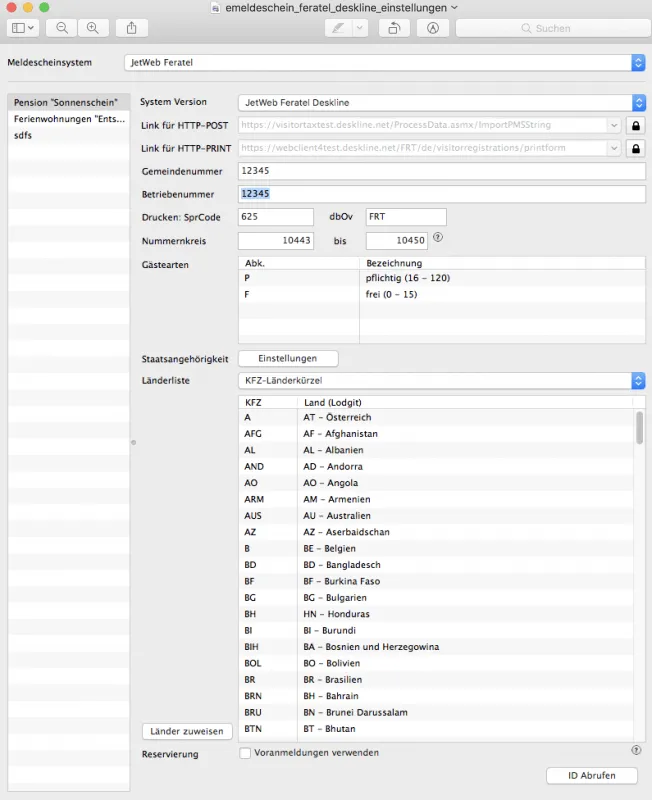
Meldescheinsystem
Wählen Sie aus dem Drop-Down-Menü “Meldescheinsystem” JetWeb Feratel aus.
Wählen Sie aus der linken Liste das Objekt aus, das Sie an das Meldescheinsystem anschließen wollen – bei mehreren Objekten müssen Sie die folgenden Einstellungen für jedes Objekt durchführen.
System Version
Wählen Sie aus dem Drop-Down-Menü “System Version” JetWeb Feratel Deskline aus.
Link für HTTP-POST
Bitte ändern Sie diesen Link nur, wenn Ihre Gemeinde Ihnen explizit einen anderen Link mitteilt, da hier normalerweise der Standardlink bereits eingetragen ist. Um ungewollte Änderungen zu vermeiden, müssen Sie dieses Feld zunächst über den Schloss-Button freischalten.
OPTIONAL: Link für HTTP-PRINT
Wenn Sie Meldescheine über Lodgit Desk ausdrucken wollen, müssen Sie hier den richtigen Link auswählen. Dazu müssen Sie diese Funktion über den Schloss-Button entsperren. Ihre Gemeinde sollte Ihnen mitgeteilt haben, welcher Link für Sie gilt, so dass Sie den entsprechenden Eintrag aus dem Drop-Down-Menü auswählen können.
Hinweis: Der Link, den Ihnen Ihre Gemeinde zugesandt hat, hilft Ihnen lediglich, den richtigen Eintrag aus der Liste zu identifizieren, um ihn auswählen können. Zu Beginn ist hier ein Standardlink mit einem Platzhalter eingetragen, den Sie noch anpassen müssen.
Gehen Sie dazu bitte auf den Schloss-Button und entsperren Sie den Link, so dass Sie ihn bearbeiten können.Gehen Sie dann zu [DBOV] und ersetzen Sie dies durch den Eintrag in dbOv. Im Beispiel oben müsste also [DBOV] durch FRT ersetzt werden. Achten Sie bitte daruaf, auch die eckigen Klammern [] zu entfernen. Klicken Sie dann irgendwo außerhalb des Einstellungsfensters, gehen zurück zu diesem und klicken Sie auf das Schloss, um den Eintrag wieder zu sperren.
Bitte beachten Sie, dass bei Auswahl des untersten Links (https://visitortaxtest.deskline.net/Services.asmx/PrintVTForm) KEINE Voranmeldungen druckbar sind, auch wenn Ihre Gemeinde diese zulässt.
Gemeindenummer
Tragen Sie hier Ihre Gemeindenummer ein.
Betriebenummer
Tragen Sie hier Ihre Betriebenummer ein.
OPTIONAL: SprCode und dbOv
SprCode
Erstellen Sie in Lodgit Desk oder dirket über die Website von Feratel einen Meldeschein.
In Lodgit Desk müssen Sie dazu alle Daten, die Ihnen bereits vorliegen, wie Gemeinde und Betriebnummer und auch die Nummern des Nummernkreises in den Einstellungen von Lodgit Desk eintragen. Gehen Sie anschließend rechts unten auf >ID abrufen. Erstellen Sie einen Meldeschein.
Loggen Sie sich auf der Website von Feratel ein. Sofern Sie noch keinen Meldeschein über Lodgit Desk erstellt haben, erstellen Sie direkt hier einen.
Gehen Sie dann auf >Gästemeldungen (1.) und lassen Sie sich die Liste aller Meldescheine anzeigen. Klicken Sie ganz rechts auf den Pfeil des kleinen blauen Kästchens (2.) und wählen in dem Menü den untersten Punkt >Blatt drucken aus (3.).
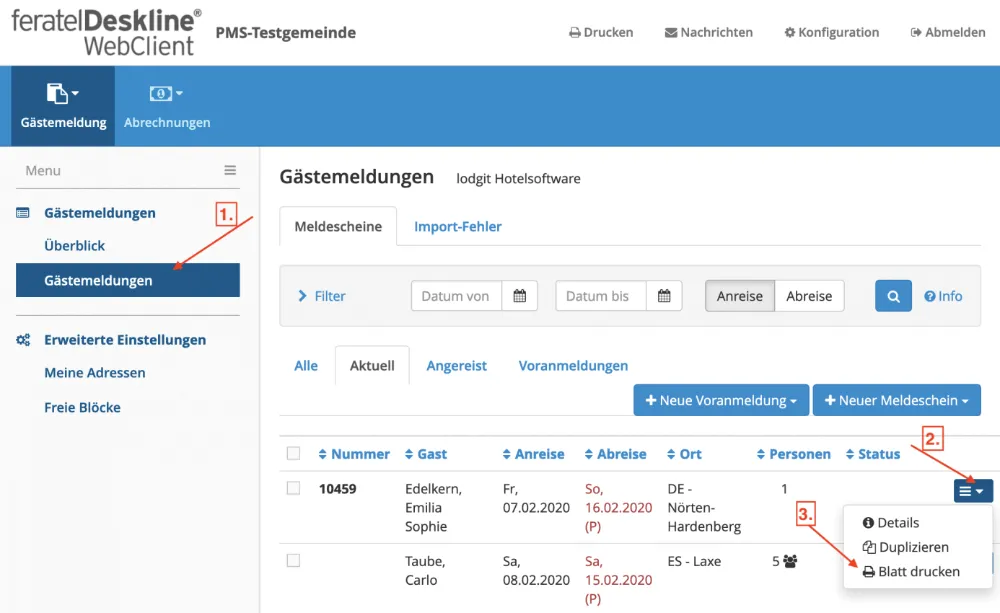
Es öffnet sich eine neue Seite. Bitte suchen Sie oben in der URL nach spCode, s. rotes Kästchen des Screenshots und notieren Sie diese Nummer. In dem Beispiel hier ist es: 625
Klicken Sie auf >Abbrechen, es sei denn, Sie wollen den Meldeschein wirklich ausdrucken und tragen Sie die Nummer bei >SprCode in den Einstellungen von Lodgit Desk ein.
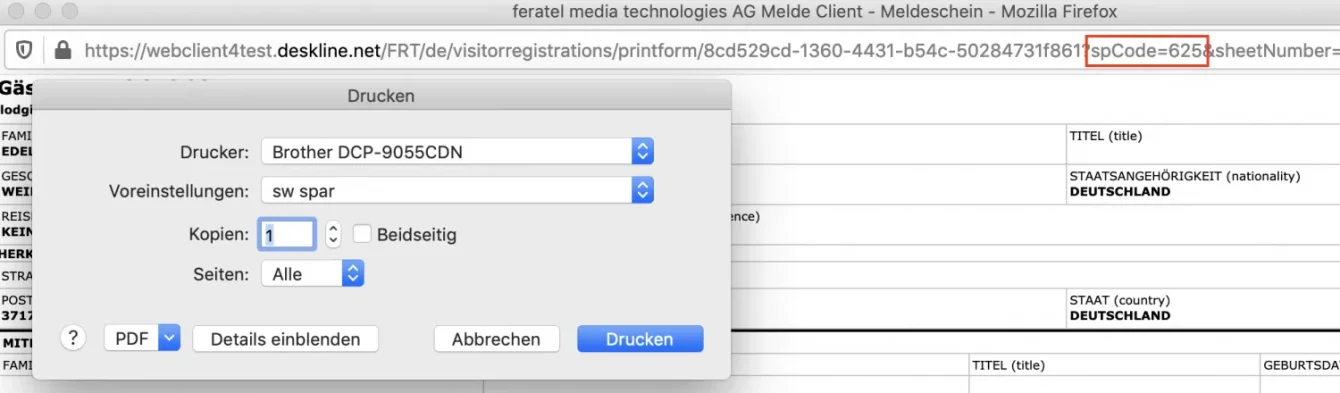
dbOv
Bitte öffnen Sie die “GetVTInfo”-Seite von Feratel Deskline mit Hilfe des unten stehenden Links, bei dem Sie die Angaben in den eckigen Klammern […] inklusive dieser Klammern durch die Daten, die Ihnen von Ihrer Gemeinde mitgeteilt wurden, ersetzen:
https://visitortax.deskline.net/ProcessData.asmx/GetVTInfo?betriebnr=[BETRIEBSNUMMER]&oestat=[GEMEINDENUMMER]&companyCode=VTL0DG1T
Lautet bspw. die Betriebsnummer 67890 und die Gemeindenummer 12345 würde der Link folgendermaßen aussehen:
https://visitortax.deskline.net/ProcessData.asmx/GetVTInfo?betriebnr=67890&oestat=12345&companyCode=VTL0DG1T
Sie sehen anschließend folgende Seite, s. Screenshot:
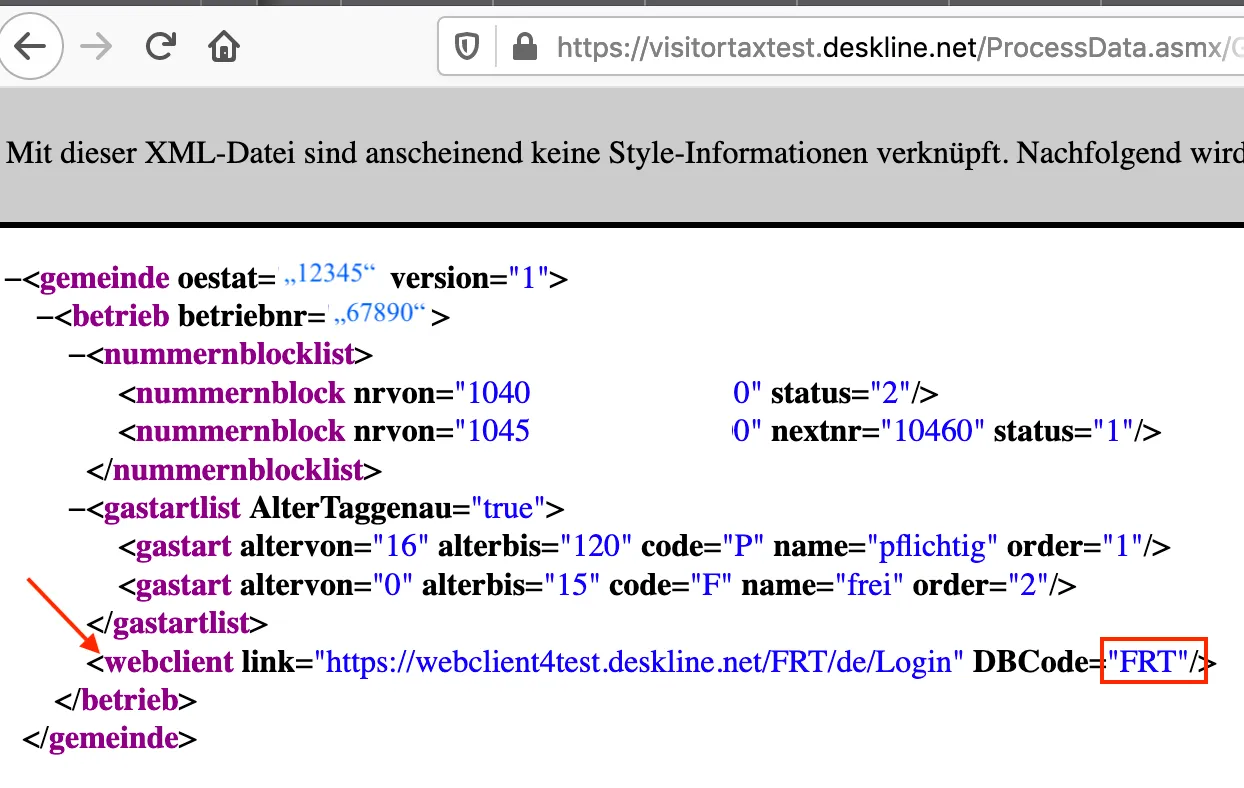
Gehen Sie bitte zu der Zeile, die mit <webclient beginnt, s. Pfeil, und notieren Sie, was bei >DBCode steht. In dem Beispiel oben ist das FRT. Tragen Sie dies bitte in den Einstellungen von Lodgit Desk unter dbOv ein.
Nummernkreis
Geben Sie hier bitte die Beginn- und Endnummer ein. Wenn Sie auf das kleine Fragezeichen rechts klicken, wird Ihnen angezeigt, welcher Nummernkreis gerade verwendet wird bzw. welche weiteren Nummern noch verfügbar sind.
Sofern ein Nummernkreis bereits in Verwendung ist, müssen Sie herausfinden, welche Nummern noch nicht vergeben wurden. Bitte loggen Sie sich dazu auf der Feratel Website ein und schauen, welches die Nummer des letzten von Ihnen erstellen elektronischen Meldescheins ist. Tragen Sie dann die nächsthöhere Nummer in das erste Feld bei Nummernkreis in Lodgit Desk ein. Die letzte Nummer tragen Sie bitte in das zweite Feld ein.
ID Abrufen
Bitte klicken Sie anschließend ganz unten rechts auf >IDs Abrufen, um die >Gästearten und die Länder-IDs automatisch zu importieren.
OPTIONAL – Staatsangehörigkeit
Klicken Sie auf Staatsangehörigkeit > Einstellungen um eine Liste aller Staatsangehörigkeiten anzuzeigen:
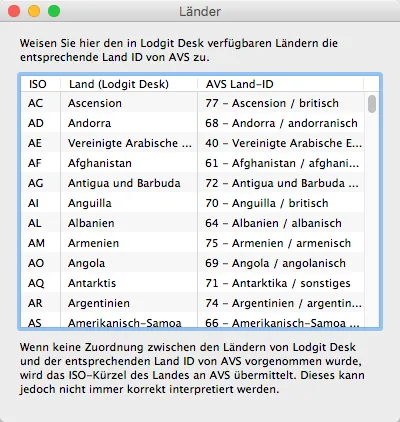
Hier können Sie noch alternative Bezeichnungen einpflegen, die Sie für die Identifikation in der Gästeverwaltung nutzen.
Tipp:
Tragen Sie hier Bezeichnungen ein, die Sie bereits in der Gästeverwaltung verwendet haben, um so ganz unkompliziert die Zuordnungen für zukünftige Meldescheine vorzunehmen.
Länderliste
Wählen Sie im Folgenden aus, welche Länderliste Sie für die Erstellung der Meldescheine nutzen möchten. Bitte beachten Sie dabei folgende Besonderheiten:

Sofern Sie das >KFZ-Länderkürzel auswählen, wird bei >unbenannten Gästen bei der Erstellung des Meldescheins automatisch das Land des >Reiseleiters gewählt. In Lodgit Desk können Sie diese zwar anpassen, so dass es dort richtig steht, aber diese Änderung wird von Feratel NICHT angenommen. Feratel überträgt das Land des Reiseleiters automatisch auf alle unbenannten Gäste, daran können Sie nichts ändern.
Die Wahl des KFZ-Länderkürzels bietet sich darum nur dann an, wenn eine andere Länderliste aus Gründen der Aufwärtskompatibilität von JetWeb Feratel Meldeclient zu Deskline Länder nicht richtig anzeigt oder erkennt. Dies kann passieren, wenn Sie z.B. bereits einen Meldeschein mit JetWeb Feratel MELDECLIENT erstellt und diesen nun mit JetWeb Feratel DESKLINE abschließen möchten.
Wählen Sie ansonsten bitte die jeweils für Sie gültige Länderliste aus, damit die Länderkürzel bei Feratel stimmen. So hat bspw. Dänemark in der Länderliste Österreich die Ziffer 11, während es in der Liste Deutschland mit der Ziffer 22, in der Liste Schweiz sowie Lichtenstein mit 21 verzeichnet ist. Sofern einzelne Länder seitens Feratel keiner Ziffer zugewiesen sind, können Sie hier mittels Klick auf das kleine Dreieck am Ende der Zeile ggf. eine manuelle Zuweisung vornehmen.
Voranmeldungen
Um Voranmeldungen für Buchungen, die in der Zukunft liegen, verwenden zu können, muss diese Funktion bei Feratel für Ihren Account freigeschaltet sein. Sofern Ihnen diese Funktion zur Verfügung steht und Sie sie nutzen wollen, müssen Sie hier das Häkchen setzen. Im Unterschied zu einem erstellten Meldeschein, den Sie nur stornieren oder abschließen können, können Sie eine Voranmeldung jederzeit wieder entfernen oder ändern.
Nachdem Sie diese Einstellungen vorgenommen haben, können Sie im jeweiligen Objekt elektronische Meldescheine für Buchungen erstellen.